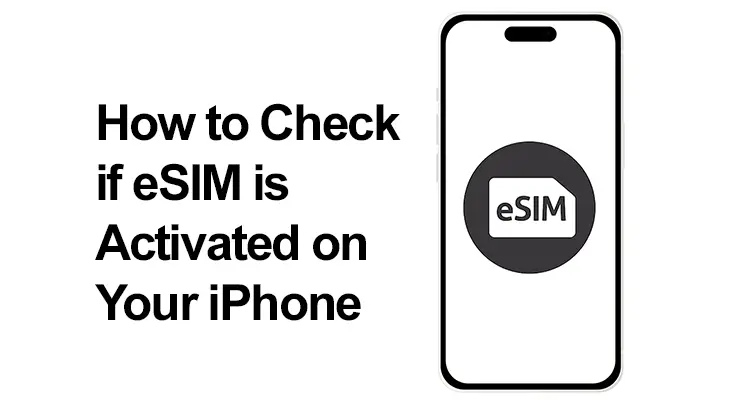
Dans un monde technologique en constante évolution, les eSIM (Embedded Subscriber Identity Modules) sont devenus des outils révolutionnaires, en particulier pour les voyageurs. Cette alternative numérique aux cartes SIM physiques traditionnelles facilite le basculement entre les opérateurs locaux et internationaux, éliminant ainsi le besoin de changer physiquement de carte SIM. Ce guide aidera les utilisateurs d'iPhone à garantir que votre eSIM est activée, offrant ainsi une connectivité transparente pendant vos voyages.
Qu'est-ce qu'une eSIM et comment fonctionne-t-elle sur les iPhones ?
Une eSIM est une SIM numérique efficace et respectueuse de l'environnement intégrée directement dans votre smartphone. Il permet aux utilisateurs d'avoir plusieurs numéros de téléphone et profils d'opérateur sur un seul appareil. Pour les voyageurs, l’eSIM est une aubaine, car elle permet de basculer facilement entre les opérateurs sans avoir à remplacer les cartes SIM et à réduire les frais d’itinérance.
iPhone compatibles avec eSIM
La fonctionnalité eSIM n'est pas disponible sur tous les modèles d'iPhone. Il a été introduit pour la première fois avec les iPhone XS, XS Max et XR et est inclus dans tous les modèles ultérieurs. Ceux-ci prennent en charge la double SIM avec eSIM, permettant d'utiliser simultanément une carte SIM physique et une eSIM. Pour utiliser eSIM, votre iPhone doit exécuter iOS 12.1 ou une version ultérieure et votre opérateur doit prendre en charge les services eSIM. Vous pouvez trouver plus de détails sur les appareils compatibles sur le page d'assistance officielle d'Apple.

Comment vérifier si eSIM est activé sur iPhone
Déterminer si l'eSIM de votre iPhone est activé est crucial pour maintenir un service ininterrompu. Ce bref guide vous guidera à travers les étapes simples pour vérifier l'état de votre eSIM, garantissant ainsi que vous êtes toujours connecté.
Pour vérifier si votre eSIM est activée :
- Ouvrez l'application "Paramètres".
- Appuyez sur « Cellulaire », « Données mobiles » ou « Service mobile ».
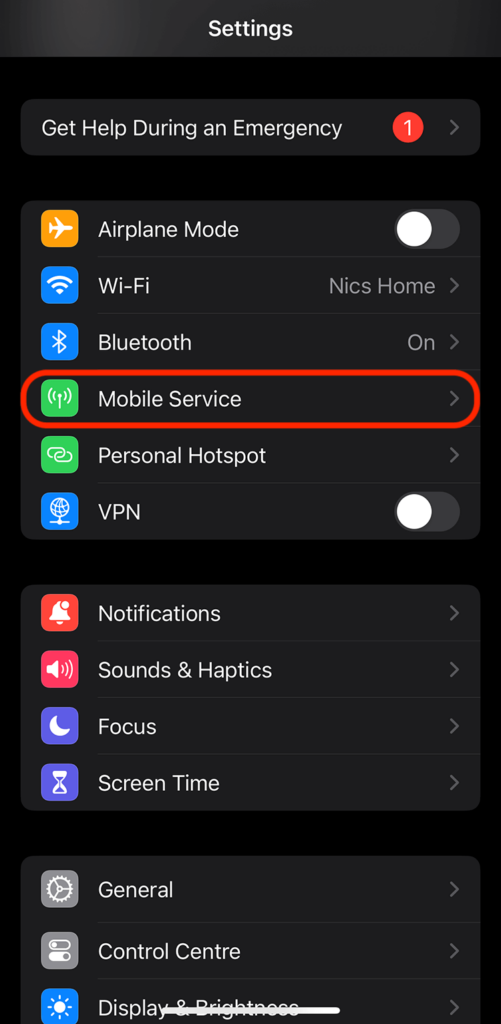
- Recherchez une liste des forfaits disponibles. Une eSIM activée apparaîtra ici avec une étiquette comme « Secondaire » ou « Cellulaire Plan 2 ».
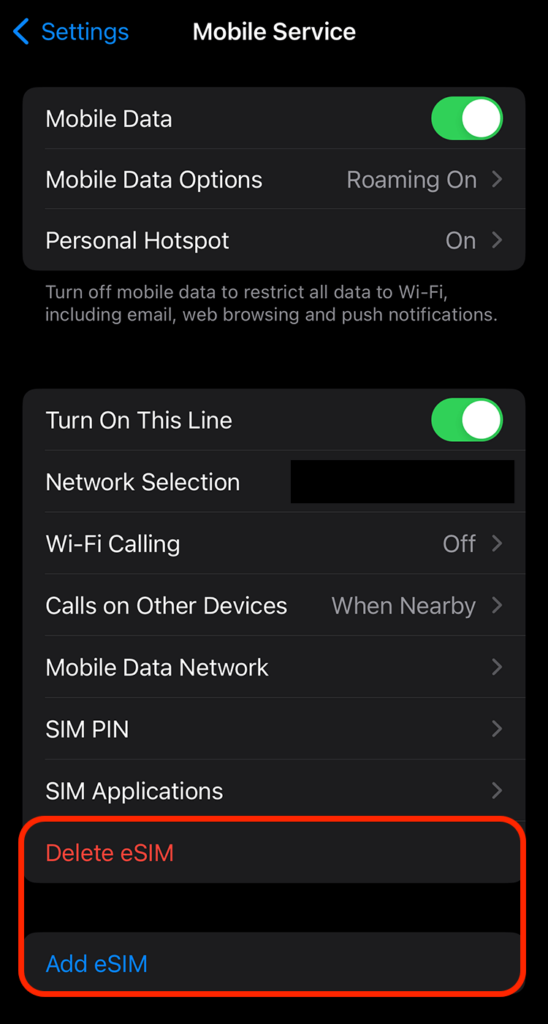
- Appuyez sur le nom du forfait pour plus de détails comme le nom de l'opérateur et le numéro de téléphone.
Si votre eSIM n'apparaît pas dans la liste, il se peut qu'elle ne soit pas activée et vous devrez peut-être contacter votre opérateur ou suivre son processus d'activation.
Vérifier l'état de l'iPhone eSIM : signes et indicateurs
L'état de votre eSIM peut être facilement déterminé à partir du menu Données cellulaires ou mobiles. S'il est activé, il affichera le nom du réseau et d'autres détails. Si ce n'est pas le cas, vous verrez peut-être un message du type « Pas de carte SIM », vous invitant à prendre des mesures supplémentaires.
Guide de configuration de l'eSIM pour iPhone
La configuration d'une eSIM sur votre iPhone est un processus simplifié conçu pour vous connecter rapidement. Voici un guide concis pour vous aider à travers les étapes :
- Assurer la compatibilité: confirmez que votre modèle d'iPhone prend en charge eSIM et que vous utilisez iOS 12.1 ou une version ultérieure.
- Confirmation du transporteur: Vérifiez que votre opérateur fournit des services eSIM et obtenez les détails d'activation eSIM nécessaires, souvent fournis sous forme de code QR.
- Ajout de l'eSIM :
- Allez dans Paramètres > Cellulaire.
- Appuyez sur « Ajouter un forfait cellulaire ».
- Scannez votre code QR ou saisissez les informations manuellement si vous y êtes invité.
- Activation: Après avoir ajouté l'eSIM, votre L'iPhone affiche généralement un bref processus d’activation. Suivez toutes les instructions supplémentaires spécifiques à l’opérateur.
- Étiquetage : attribuez des étiquettes à vos forfaits (comme « Personnel » ou « Professionnel ») pour les différencier si vous utilisez Dual SIM.
- Gestion des données cellulaires: décidez quelle ligne (eSIM ou SIM physique) vous souhaitez utiliser par défaut pour les données cellulaires et changez si nécessaire.
N'oubliez pas que vous pouvez stocker plusieurs eSIM sur votre iPhone, mais que vous ne pouvez en utiliser qu'une à la fois. Pour voyager ou gérer des lignes professionnelles et personnelles, passer d’une eSIM à l’autre offre une commodité inégalée. Si vous rencontrez des problèmes lors de la configuration, consultez le service client de votre opérateur pour obtenir de l'aide.
Dépannage eSIM pour iPhone
Rencontrer des problèmes avec l'eSIM de votre iPhone peut être frustrant, mais n'ayez crainte ! La plupart des problèmes eSIM peuvent être résolus en quelques étapes simples. Cette section aborde les techniques de dépannage pratiques pour les problèmes eSIM courants sur les iPhones, vous garantissant ainsi de pouvoir retrouver rapidement une connectivité transparente et la gamme complète des avantages eSIM. Si vous rencontrez des problèmes :
- Assurez-vous que le logiciel de votre iPhone est mis à jour.
- Vérifiez les mises à jour des paramètres de l'opérateur dans « Paramètres » > « Général » > « À propos ».
- Redémarrez votre iPhone.
- Contactez votre opérateur pour obtenir de l'aide si ces étapes ne résolvent pas le problème.
- Vérifiez la page d'assistance officielle d'Apple.
Comment basculer entre eSIM et SIM physique
La navigation entre une eSIM et une SIM physique sur votre iPhone permet un contrôle flexible sur vos options de connectivité. Que vous gériez des projets de voyage ou que vous jongliez entre travail et assurance personnelle, ce guide simplifie votre processus de changement. Basculer entre votre eSIM et votre SIM physique est simple :
- Ouvrez « Paramètres » et accédez à « Cellulaire » ou « Données mobiles ».
- Sélectionnez le forfait que vous souhaitez utiliser pour les données.
- Activez « Données cellulaires » pour ce forfait.
- Choisissez le plan d'appels vocaux et de messages souhaité sous « Ligne vocale par défaut » ou « Ligne principale ».
Ce processus peut varier légèrement en fonction de votre opérateur et du modèle d'iPhone. Vous pouvez trouver plus de détails sur le site officiel d'Apple à propos de comment utiliser la Dual SIM avec une eSIM.
Section FAQ sur eSIM pour iPhone
Quelles sont les étapes pour vérifier l’activation eSIM sur un iPhone ?
Pour vérifier l'activation eSIM sur votre iPhone, accédez à Paramètres > Cellulaire. Votre eSIM devrait apparaître sous « Forfaits cellulaires ». Vous verrez le plan étiqueté et un indicateur de signal s'il est activé. Appuyez sur le plan pour afficher plus de détails et confirmer qu'il est actif.
Puis-je voir si mon eSIM fonctionne correctement sur mon iPhone ?
Oui, vous pouvez vérifier la fonctionnalité de votre eSIM en observant l'indicateur de force du signal à côté de l'étiquette du forfait eSIM dans Paramètres > Cellulaire. S'il affiche des barres de signal, l'eSIM fonctionne. De plus, essayez de passer un appel ou d’utiliser des données pour vérifier davantage la connectivité.
Où puis-je trouver les informations eSIM dans les paramètres de l'iPhone ?
Les informations eSIM se trouvent dans l'application Paramètres sous le menu Cellulaire. Ici, vous pouvez afficher tous les forfaits cellulaires, sélectionner vos paramètres eSIM et accéder aux options de gestion de l'utilisation et des fonctionnalités de votre eSIM.
Comment puis-je savoir si mon iPhone utilise l'eSIM ou la SIM physique ?
Pour déterminer si votre iPhone utilise l'eSIM ou la SIM physique, accédez à Paramètres > Cellulaire. Votre forfait actif affichera une coche et sera répertorié en premier. Le forfait avec « Données cellulaires » activé est actuellement utilisé pour les données.
Existe-t-il des notifications spécifiques pour l'activation de l'eSIM sur les iPhones ?
Les iPhones peuvent afficher une notification ou un message dans la barre d'état pendant le processus d'activation eSIM. Une fois activé, l'indicateur de force du signal apparaîtra et le plan eSIM sera étiqueté dans les paramètres cellulaires, confirmant l'activation.
Que dois-je faire si l'eSIM de mon iPhone ne fonctionne pas même après l'activation ?
Si l'eSIM de votre iPhone ne fonctionne pas après l'activation, assurez-vous d'abord votre appareil est mis à jour à la dernière version iOS. Redémarrez votre iPhone et vérifiez les paramètres de l'opérateur pour les mises à jour. Contactez votre opérateur ou un Apple Store pour obtenir de l'aide si le problème persiste.
Notre conclusion
L’introduction des eSIM dans les iPhones a rendu plus facile que jamais de rester connecté en déplacement, en particulier pour ceux qui voyagent fréquemment. En comprenant comment vérifier, activer et gérer votre eSIM, vous pouvez pleinement tirer parti des avantages de cette technologie. Que vous passiez d'un opérateur local à un opérateur international ou que vous gériez plusieurs profils, les eSIM des iPhones offrent une solution de connectivité transparente et efficace.






Soyez sympa! Laissez un commentaire